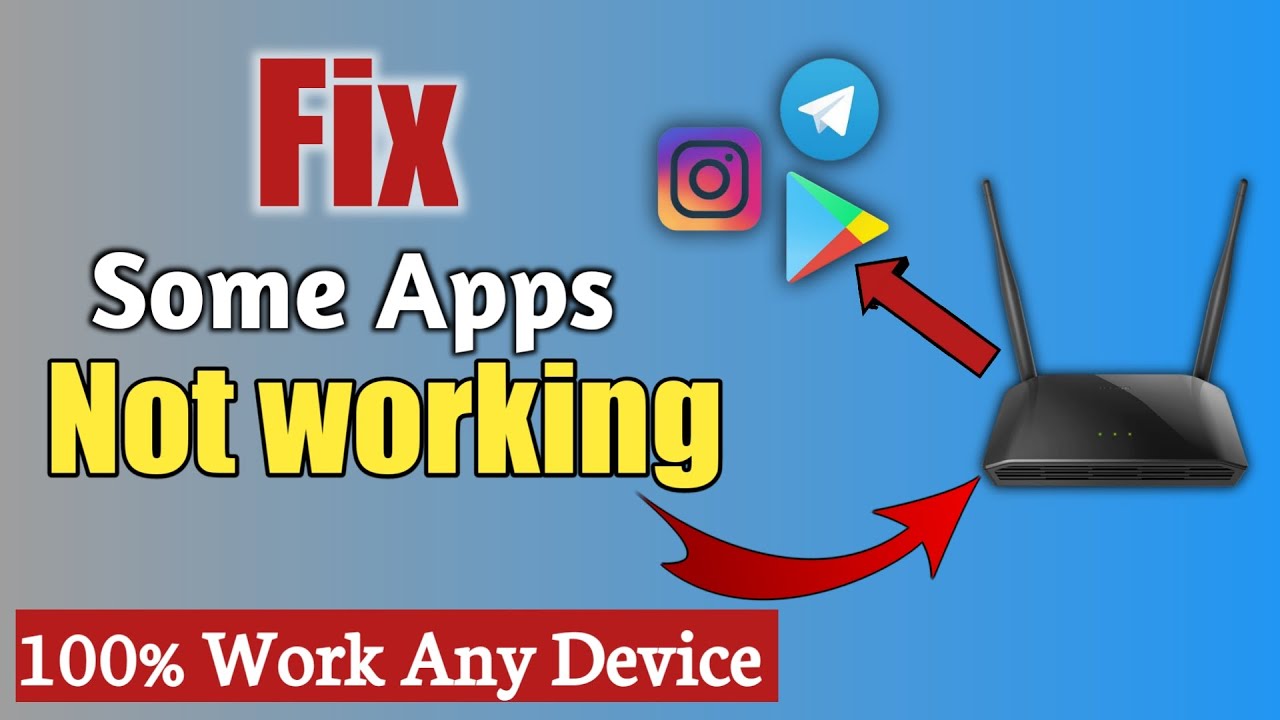Innholdsfortegnelse
Mobilapper kan noen ganger være for kompliserte, spesielt når de slutter å fungere under visse forhold. Hvis du er en smarttelefonbruker, må du ha opplevd at enkelte apper ikke fungerer på Wi-Fi, men de fungerer fint med mobildata.
Det er et ganske vanlig problem som fortsetter å frustrere mobilbrukere fra tid til annen. Det finnes imidlertid noen enkle løsninger for å bli kvitt problemet, og vi vil utforske det i dette innlegget.
Utilgjengelig Wifi kan være frustrerende
Wifi-nettverk er behovet i de fleste moderne hjem fordi vi er svært avhengige av apper og tekniske verktøy. For eksempel, enten det er hjemmeautomatiseringsverktøy som Alexa eller sosiale medier og tilkoblingsverktøy, fungerer de fleste apper kun med en Wifi-tilkobling.
Hvis du lander på et offentlig sted uten Wi-Fi og føler at du er frakoblet fra verden, vil du forstå hva vi snakker om.
Hvorfor ikke bare bruke mobildata
Ville det ikke vært flott om vi kunne bruke mobildata på telefonene våre hele tiden ? Hastigheten, tilkoblingen og ytelsen er forståelig nok mer effektiv enn Wi-Fi.
Se også: Slik tilbakestiller du Comcast-ruteren til fabrikkinnstillingeneMen det kommer til en heftig pris, så et Wifi-nettverk viser seg å være et økonomisk alternativ. Tatt i betraktning at en Wifi-tilkobling er mye billigere i det lange løp.
I tillegg har Wi-fi visse fordeler fremfor mobildata når det gjelder sikkerhet og andre nettverkskonfigurasjoner. Derfor er det bare logisk å velge Wi-Fiover mobildata med mindre å bruke penger ikke er et stort problem for deg.
Hvorfor fungerer ikke noen apper på Wi-Fi?
Noen ganger kan fordelen med å konfigurere innstillinger være motsatt. Spesielt når det ikke gir de riktige resultatene og appene dine fortsetter å plage deg.
Når en telefonapp ikke fungerer på Wi-Fi, men kjører feilfritt på mobildata, må det være et problem med nettverksinnstillinger.
Noen av hovedårsakene til slike internettproblemer kan være relatert til:
- Feil innstillinger for dato og klokkeslett på telefonen eller ruteren
- Ruteren Sikkerhetsinnstillinger
- Wi-fi-optimalisering i ruteren for raskere internett
Løse Wifi-problemer for smarttelefonapper
Problemene nevnt ovenfor er kanskje ikke bevisst, og du kanskje ikke engang er klar over dem. Noen av disse innstillingene kommer forhåndskonfigurert med maskinvaren, så det kan være vanskelig å identifisere problemet.
Det finnes imidlertid enkle måter å løse disse problemene på. Fortsett å lese for å finne ut hvordan du løser internettproblemer på telefonen. De fleste av disse løsningene fungerer for Android, men hvis du er en iPhone- eller iPad-bruker, kan disse løsningene fungere for deg også.
The Airplane Mode Hack
Først av alt, prøv flymodus. Ofte krever enkelte apper en stabil internettforbindelse for optimal ytelse. Men hvis internettforbindelsen din er ustabil, kan det hende at appene ikke fungerer som de skal.
Så,enten det er Android- eller iOS-enheten, prøv å slå på flymodus. La deretter telefonen være i samme modus i noen sekunder og slå den av.
Når du slår av flymodus, kobles telefonen til wifi-nettverket automatisk. Denne gangen kan tilkoblingen være mer stabil, og du kan kjøre visse apper på wifi.
Glem Wifi-nettverkslegitimasjon på telefonen din
Noen ganger når en Google Play-app fungerer bra på mobildata men ikke Wi-Fi, det kan være veien ut å glemme wifi-nettverket på enheten.
For å glemme nettverksinnstillingene på telefonen, gå til innstillingene på telefonen og gå inn i Wifi-delen. Klikk nå på den trådløse tilkoblingen og trykk på glem nettverket.
Koble til nettverket på nytt
Når telefonen glemmer nettverket, kan du nå gå tilbake til wifi-tilkoblingen og prøve å koble til den på nytt . Skriv inn passordet og se om nettverksoppdateringen løser problemet.
Et viktig poeng å merke seg er at wifi-nettverk har en tendens til å ha vanlige SSID-er. I et slikt tilfelle kan mobiltelefoner ønske å koble til nettverket med innstillingene som tidligere er lagret for samme tilkobling.
Når du for eksempel besøker et sted og kobler til wifi, husker den tilkoblingen neste gang gang du ser det der.
Så, når du tvinger Android-telefonen din til å glemme en spesifikk nettverkstilkobling, kan det hindre deg i å komme inn på uønsket wifi-relatertproblemer med telefonappen.
Unik SSID er viktig
Det er viktig å sikre at nettverkets SSID er unik. Så når enheten glemmer et nettverk, vil den aldri forveksle wifi-nettverket ditt med andre tilgjengelige tilkoblinger.
Tilbakestilling av ruteren
Å tilbakestille ruteren er sannsynligvis den vanligste tingen å gjøre når vi møter internett tilkoblingsproblemer. Det er en enkel, men svært effektiv metode for å løse tilkoblingsproblemer som ikke krever at du er en teknisk geek.
Til tider kan telefoner ikke få tilgang til ruteren. Så selv om det ikke skjer for ofte, er det sjanser for at ruteren din ikke blir lagt merke til av en eller annen grunn. Så, hva er løsningen?
Start ruteren på nytt og se om telefonen din kobles til dette wifi-punktet. Så vennligst slå av ruteren, vent i omtrent ti sekunder og slå den på igjen.
Gi det noen sekunder
Det kan ta noen sekunder før telefonen får tilgang til ruteren . Så gi det noen sekunder og sjekk om Internett fungerer.
Modem Reboot
En tilbakestilling av ruteren er et ganske praktisk alternativ, men det kan være tider når det ikke fungerer. Hvis det ikke fungerte for deg, prøv å starte modemet på nytt.
Se også: Slik bruker du Xiaomi WiFi ExtenderFor å starte modemet på nytt, trenger du en pinne for å trykke på knappenålshullet i modemet. Hvis du kobler fra modemet, starter det ikke på nytt fordi det har batteribackup.
Etter omstart, prøv Internett fra alle de tidligere tilkobledeenheter i hjemmenettverket ditt.
Rutersikkerhet
Noen ganger kan visse sikkerhetssjekker på en ruter hindre enkelte apper i å få tilgang til internett. Sikkerhetsprotokollene kan imidlertid hindre applikasjonene, noe som kan skje i både Android- og iOS-enheter.
Så det er en god idé å sjekke rutermanualen. Gå deretter til ruterens innstillingsskjerm og sjekk sikkerhetsalternativene der.
Endre sikkerhetsalternativene
Når du er i sikkerhetsinnstillingene, prøv å slå av sikkerhetsalternativene midlertidig. Selv om det er for midlertidig bruk, er det viktig å sikre at du ikke har andre sensitive enheter som hjemmeautomatiseringsverktøy koblet til ruteren på det tidspunktet.
Sjekk Internett igjen
Sjekk nå om appene kobler til internett. Hvis du kan løse problemet, var internettsikkerhetsprotokollene problemet.
Hva med beskyttelse?
Vi vet hva du tenker. Bør du la ruterinnstillingene være ubeskyttet? NEI! prøv i stedet å reaktivere sikkerhetsinnstillingene gjennom en annen protokoll.
Prøv å bruke WPA-PSK- eller WPA2-PSK-protokoller for ruterens sikkerhet. La imidlertid aldri ruteren være ubeskyttet fordi det er for risikabelt å bruke dataene dine til inntrengere.
Wifi-optimalisering
Wifi-optimalisering lar telefonen spare batteri når wifi ikke er tilgjengelig. Det kan imidlertid påvirkeytelsen til enkelte programmer og apper, så det anbefales ikke å ha den på.
Husk dessuten at Wifi-optimaliseringsinnstillinger ikke forbedrer wifi-ytelsen. Så prøv å slå av wifi-optimaliseringen og sjekk om telefonappene dine begynner å fungere som de skal.
Utdatert enhet eller ruter
For det meste oppdateres rutere og enheter med nettverket. Hvis datoen og klokkeslettet på telefonen eller ruteren er ute av synkronisering, kan det forhindre at en app fungerer som den skal på wifi.
En enkel tilnærming er å sjekke tidsinnstillingene på enheten og oppdatere den til en automatisk tidssone. På denne måten vil telefonen justere dato og klokkeslett i henhold til den geografiske plasseringen.
Denne metoden er spesielt effektiv for brukere som reiser ofte og opplever app-dysfunksjonalitet på telefonene sine.
Tilbakestill nettverksinnstillinger
Dette er sannsynligvis siste utvei. Under normale forhold, du trenger ikke å tilbakestille nettverksinnstillingene anbefales ikke. Men hvis alle andre metoder mislykkes, er det noe verdt å prøve. Med en tilbakestilling kan du bli kvitt alle mulige problemer knyttet til mobildata eller wifi.
Her er hva du må gjøre:
- Gå til telefoninnstillingene dine
- Trykk på Tilbakestill
- Velg Tilbakestill nettverksinnstillinger.
Noen vanlige spørsmål
Vi gir deg noen regelmessige spørsmål om apper som fungerer bra på mobildata, men ikke på wifi. Ta en titt:
Kan duStår du overfor Wifi-problemet for apper selv etter WPA2-sikkerhetsprotokoller?
Selv om det ikke er så vanlig å oppleve problemer etter WPA2-sikkerhetsoppdateringen, kan du prøve å bytte til AES-krypteringsmodus hvis du fortsatt står overfor problemet.
Forårsaker IPV6 hindringer i tilgangen til enkelte apper via Wifi?
IPV6 bør ikke skape problemer, gitt at den har et solid rykte når det kommer til effektivitet. Imidlertid kan det noen ganger føre til problemer. Derfor er det bedre å deaktivere IPV6.
Konklusjon
Det kan være en ganske kjedelig jobb å søke etter den riktige løsningen for internettproblemer. Enten det er for riktig operativsystem, Wifi eller mobildata, kan det være forvirrende for lekmenn.
Derfor, hvis du følger de gitte løsningene, kan du fikse de fleste wifi-problemene dine knyttet til telefonappene dine. Dessuten vil du ikke bruke de dyre mobildataene på apper med høyt forbruk som Netflix, etc.
Vi håper at forslagene fra dette innlegget vil hjelpe deg med å fikse internettproblemene knyttet til telefonappene dine. Hvis det fungerer bra, gi oss beskjed i kommentarfeltet.
Hvis du fortsatt ikke kan finne ut svaret, er det et godt tidspunkt å snakke med internettleverandøren din